यदि आपके पास एक से अधिक कंप्यूटर हैं और प्रत्येक कंप्यूटर पर एक अलग आईट्यून्स लाइब्रेरी है, तो आप इन पुस्तकालयों के बीच गाने साझा कर सकते हैं। आईट्यून्स में होम शेयरिंग नामक एक फीचर है जो एक ही नेटवर्क से जुड़े एक ही घर में कई कंप्यूटरों के बीच संगीत साझा करने में सक्षम बनाता है। होम शेयरिंग चालू होने पर, आप किसी और की आईट्यून्स लाइब्रेरी में या उनके आईफ़ोन और आईपॉड पर संगीत सुन सकते हैं (और टीवी शो और मूवी देख सकते हैं)। यदि आपके पास Apple TV है, तो अपने टीवी स्क्रीन पर आनंद लेने के लिए अपने Apple TV के साथ फ़ोटो साझा करने के लिए होम शेयरिंग का उपयोग करें।
इस लेख में दिए गए निर्देश iTunes 12, 11, 10 और 9 पर लागू होते हैं।
होम शेयरिंग आवश्यकताएँ
यहां बताया गया है कि आपको होम शेयरिंग का उपयोग करने की क्या आवश्यकता होगी:
- एक मैक या पीसी जो iTunes 9 या उच्चतर चला रहा है।
- एक iPhone, iPad या iPod touch.
- Apple TV 4K या 4th जनरेशन।
- डिवाइस एक ही नेटवर्क से जुड़े होने चाहिए।
- डिवाइसों को एक ही ऐप्पल आईडी में साइन इन किया जाना चाहिए।
- डिवाइस सक्रिय होना चाहिए, iTunes खुला होना चाहिए।
Mac या PC पर iTunes होम शेयरिंग सक्षम करें
अपने कंप्यूटर पर होम शेयरिंग को सक्षम करने के लिए इन चरणों का पालन करें:
-
iTunes में, फ़ाइल . चुनें> होम शेयरिंग > होम शेयरिंग चालू करें ।

-
अपने ऐप्पल आईडी से लॉग इन करें। होम शेयरिंग चालू है। यह आपकी iTunes लाइब्रेरी को उसी वाई-फ़ाई नेटवर्क पर दूसरे कंप्यूटर के लिए उपलब्ध कराता है।
-
होम शेयरिंग अब चालू है . में संवाद बॉक्स में, ठीक select चुनें ।

-
अन्य कंप्यूटरों के लिए इन चरणों को दोहराएं जिन्हें आप होम शेयरिंग के माध्यम से उपलब्ध कराना चाहते हैं।
iOS डिवाइस पर होम शेयरिंग सक्षम करें
होम शेयरिंग का उपयोग करके अपने iOS उपकरणों से संगीत साझा करने के लिए:
-
सेटिंग . टैप करें ।
-
संगीत . टैप करें ।
-
होम शेयरिंग . में अनुभाग में, साइन इन करें . टैप करें ।
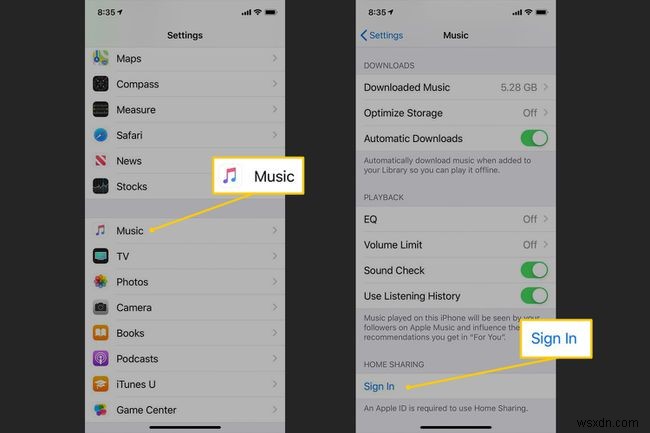
-
अपना ऐप्पल आईडी दर्ज करें और साइन इन करें . टैप करें ।
होम शेयरिंग के साथ अन्य iTunes लाइब्रेरी का उपयोग करना
होम शेयरिंग के माध्यम से आपके लिए उपलब्ध कंप्यूटर और अन्य उपकरणों तक पहुंचने के लिए:
- आईट्यून्स 12 :आपके लिए उपलब्ध अन्य कंप्यूटरों के नाम प्रदर्शित करने के लिए iTunes के ऊपरी-बाएँ कोने में मेनू खोलें (जिसमें संगीत, टीवी और मूवी हैं)। उस कंप्यूटर की संगीत लाइब्रेरी देखने के लिए, उसे चुनें।
- आईट्यून्स 11 :चुनें देखें> साइडबार दिखाएं (आईट्यून्स के पुराने संस्करणों में, साइडबार हर समय दिखाया जाता है)। साझा . खोजें अन्य iTunes लाइब्रेरी जिन्हें आप एक्सेस कर सकते हैं, खोजने के लिए iTunes में बाएँ हाथ की ट्रे में अनुभाग।
जब आप किसी अन्य कंप्यूटर की लाइब्रेरी का चयन करते हैं, तो यह आपके मुख्य iTunes विंडो में लोड होता है। लोड की गई अन्य लाइब्रेरी के साथ, आप यह कर सकते हैं:
- दूसरे कंप्यूटर पर iTunes संगीत लाइब्रेरी ब्राउज़ करें।
- दूसरे कंप्यूटर से गाने या एल्बम चलाएं।
- दूसरे कंप्यूटर से टीवी शो, मूवी और ऑडियोबुक जैसे अन्य मीडिया ब्राउज़ करें और उन्हें स्ट्रीम करें।
Apple TV के माध्यम से होम शेयरिंग के साथ फ़ोटो प्रदर्शित करें
होम शेयरिंग आपके कंप्यूटर से आपके Apple TV या बड़ी TV स्क्रीन पर फ़ोटो प्रदर्शित करने का एक तरीका है।
यह चुनने के लिए कि आपके Apple TV पर कौन-सी फ़ोटो भेजी जाए:
-
iTunes में, फ़ाइल . चुनें> होम शेयरिंग> Apple TV के साथ साझा करने के लिए फ़ोटो चुनें ।

-
फ़ोटो साझाकरण प्राथमिकताएं . में विंडो में, इससे फ़ोटो साझा करें . चुनें चेक बॉक्स।
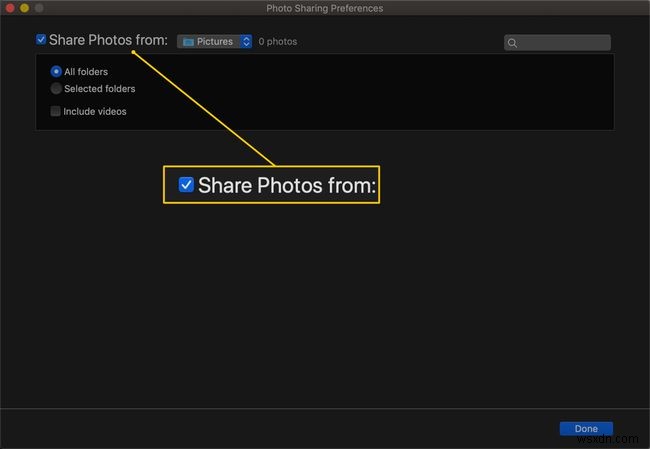
-
इससे फ़ोटो साझा करें . चुनें ड्रॉपडाउन एरो और वह स्थान चुनें जहां आपकी तस्वीरें स्थित हैं।
-
या तो सभी फ़ोल्डर साझा करना चुनें या चयनित फ़ोल्डर ।
-
यदि आप चयनित फ़ोल्डर चुनते हैं, तो फ़ोल्डर . पर जाएं अनुभाग और उन फ़ोल्डरों का चयन करें जिन्हें आप अपने Apple TV पर साझा करना चाहते हैं।
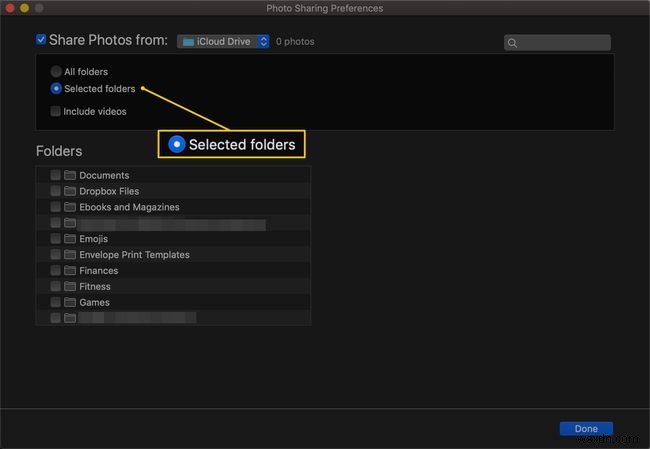
-
हो गया Select चुनें ।
-
अपने Apple TV पर फ़ोटो ऐप लॉन्च करें।
आईट्यून्स होम शेयरिंग को कैसे बंद करें
यदि आप अब अपनी iTunes लाइब्रेरी को अन्य डिवाइस के साथ साझा नहीं करना चाहते हैं, तो होम शेयरिंग को बंद कर दें। iTunes में, फ़ाइल . चुनें> होम शेयरिंग> होम शेयरिंग बंद करें ।

